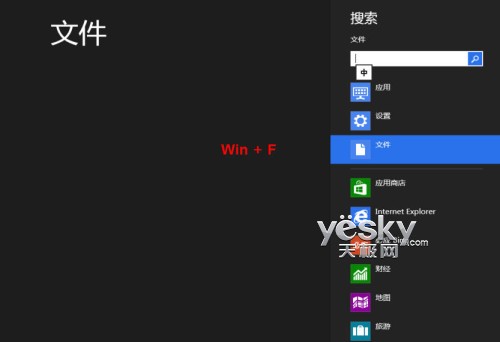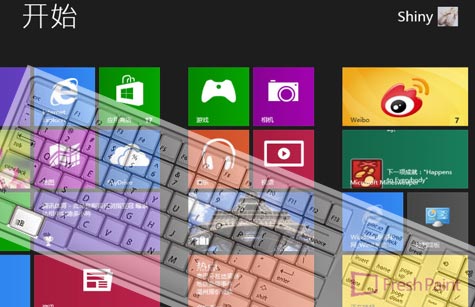
“Windows键”也叫“Winkey”或“Win键”,它的位置一般在计算机键盘左下角的Ctrl和Alt键之间,某些全尺寸键盘的主键盘区的右下角也有一个,键帽上的图案是Microsoft Windows的视窗标志图案。


图示:“Windows键”在计算机键盘上的位置
一、最重要开始屏幕与超级按钮菜单
Windows键:切换到开始屏幕
在任何状态下,按下键盘上的Windows键,都可以快速切换到Win8特有的开始屏幕。再次点击则返回上一个应用。
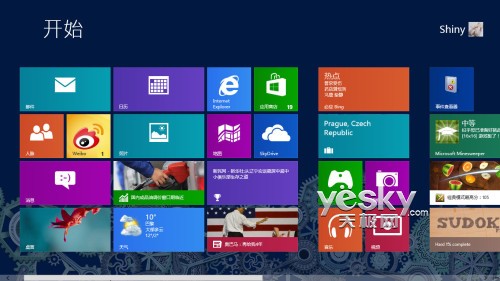
Windows键 + C :打开超级按钮菜单栏(Charms)
Win8的超级按钮菜单栏(Charms)是一个非常重要的操控菜单,其中有搜索、共享、开始、设备、设置等重要选项。
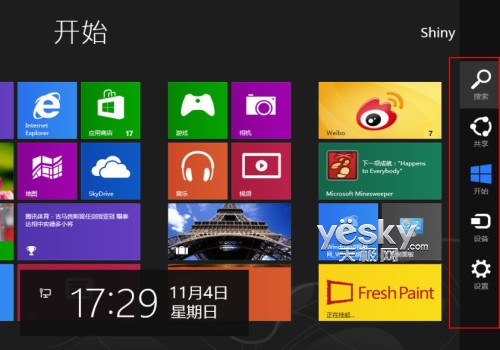
图示:Win8的超级按钮菜单栏(Charms)
二、最实用应用操控快捷键
接下来我们介绍Win8系统中比较实用和常用的一些应用操控方面的快捷键。
Windows键 + Tab:循环切换已经打开的应用
这个快捷键可以在打开的Win8应用中轮流切换,方便快捷。
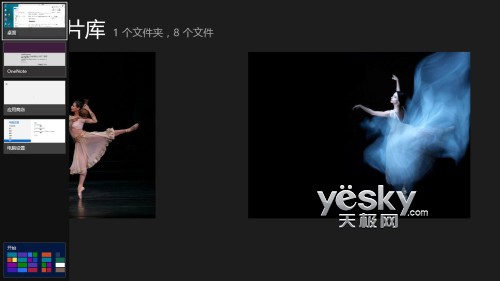
Windows键 + Z:显示“应用栏”
不同的应用会有不同的操控选项,按下这个快捷键可以看到当前应用中丰富的操控按钮。
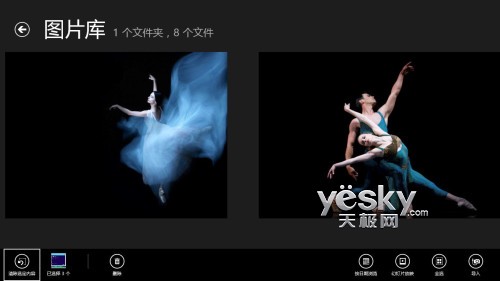
Windows键 + X:打开Win8快捷菜单
这是一个非常好用的快捷键,快捷菜单中包含控制面板、电源管理、磁盘管理、任务管理器等等和系统相关的操控工具和命令。
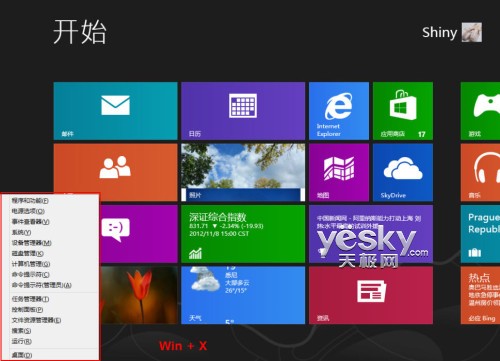
Windows键 + P:进入第二屏幕投影模式设置
需要外接屏幕或者投影仪时,用这个快捷键再方便不过了。
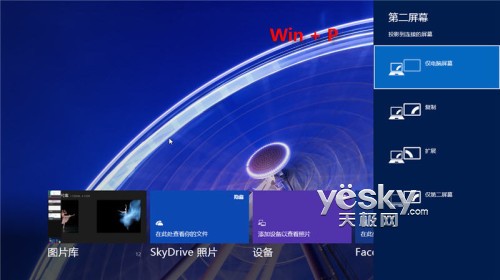
Windows键 + D:从Win8开始屏幕进入传统Windows桌面
这个快捷键在低版本的Windows中是用来快速将所有程序最小化显示桌面的,在Win8中它不仅在Windows传统桌面中继承了这个功能,更可以用来快速从Win8开始屏幕进入传统Windows桌面。

Windows键+空格键:切换输入语言和键盘布局
当我们的Win8系统中装有多个输入法时,这个快捷键可以用来快速切换输入语言和键盘布局。
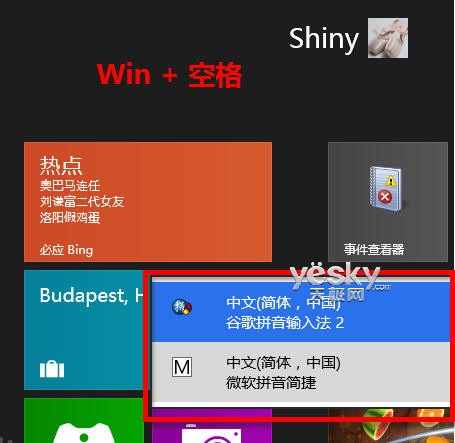
三、和超级按钮菜单相关的快捷键
下面我们介绍和Win8超级按钮菜单中的功能和选项相关的快捷键。
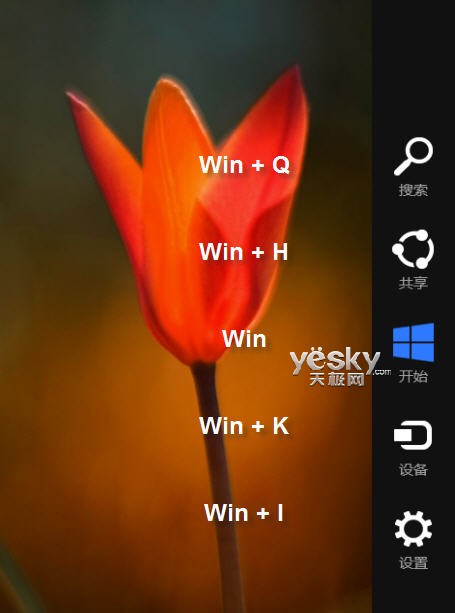
图示:Win8超级按钮菜单栏中各功能对应快捷键
Windows键 + H:打开共享菜单
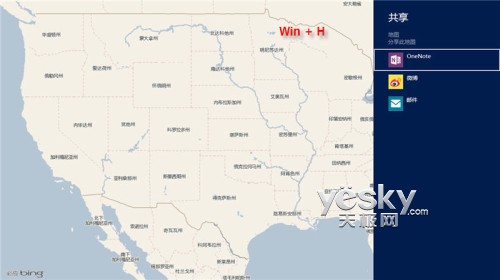
Windows键 + K:打开设备菜单
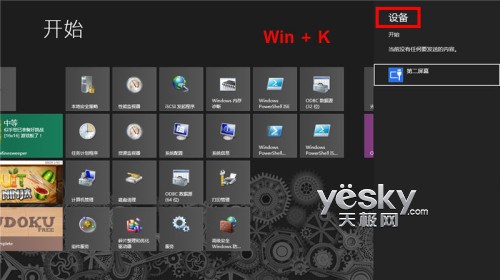
Windows键 + I:打开设置菜单
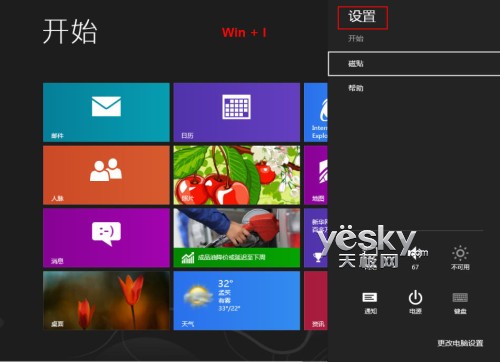
四、和Win8搜索相关的快捷键
Windows 8系统的搜索功能丰富强大并且非常方便,除了在Charm菜单中直接调出搜索菜单之外,我们还可以通过与Win键相关的一些组合快捷键来实现搜索功能。
“Win键 + Q”——直接进入“应用”搜索。
“Win键 + W”——直接进入“设置”搜索。
“Win键 + F”——直接进入“文件”搜索。
Windows键 + Q:打开“应用”搜索
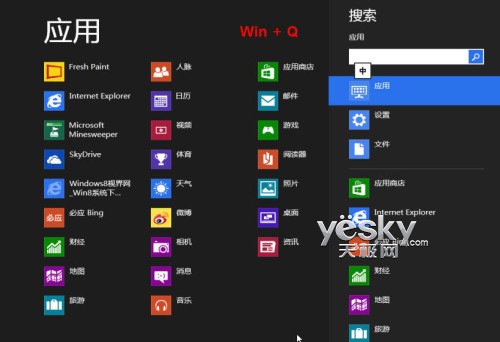
Windows键 + W:打开“设置”搜索
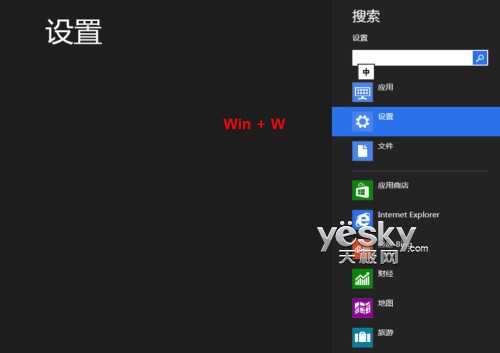
Windows键 + F:打开“文件”搜索